我们现在不管是拍照还是修图都讲究感觉,头像也是一样,比如彩铅风格、素描风格、黑白风格……,那么ps中怎样把头像变成黑白图片呢?下面介绍一种ps中把头像变成黑白图片的方法,希望对你有所帮助。

工具/原料
Adobe Photoshop CS6
ps中怎样把头像变成黑白图片
1、第一步:打开需要变成黑白效果的图片。
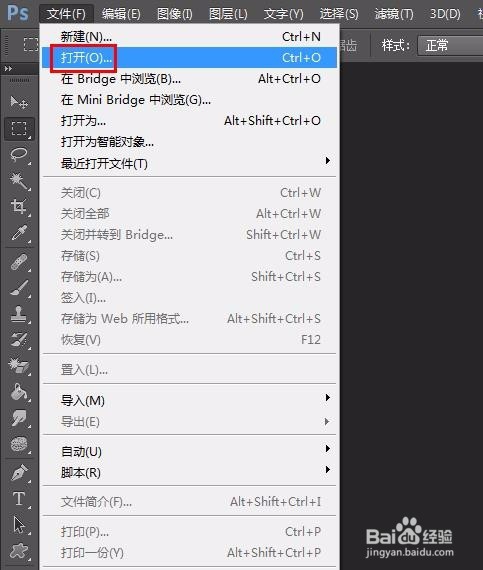
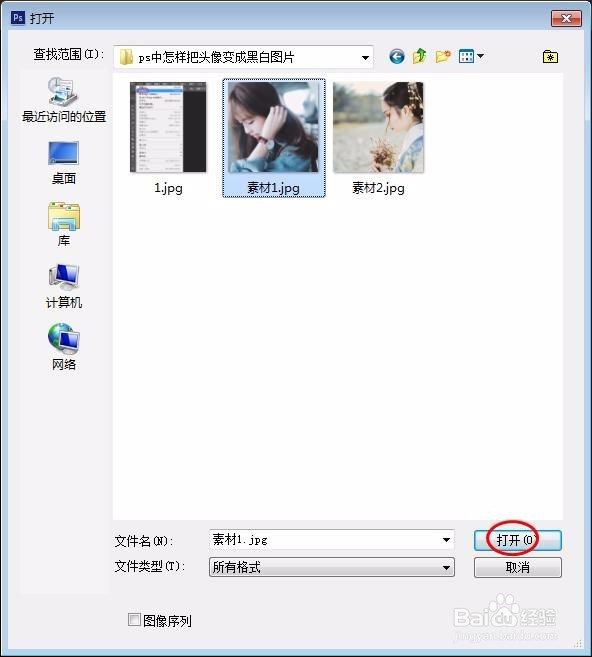
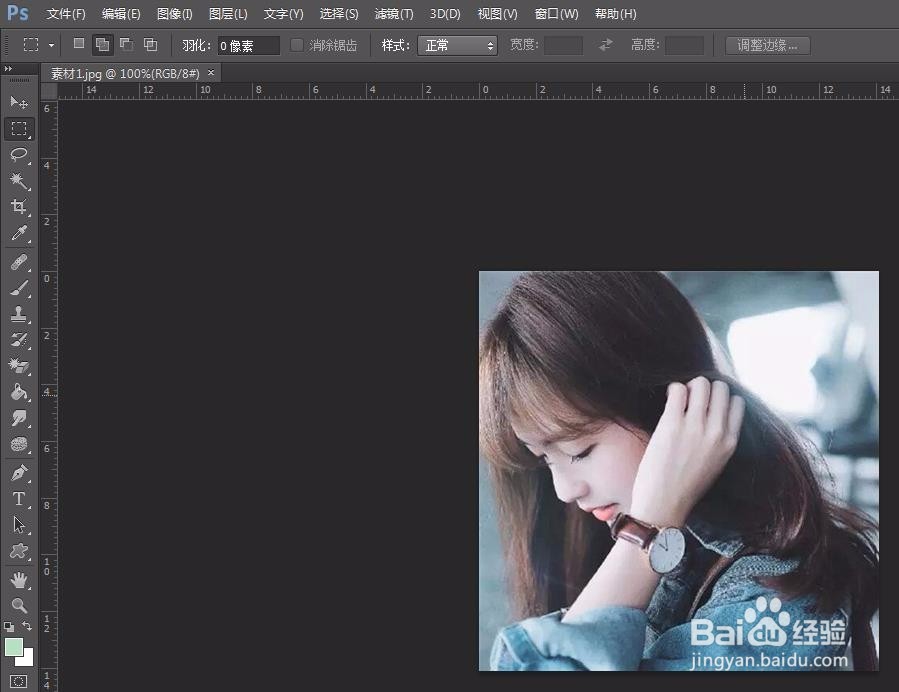
2、第二步:按Ctrl+J键复制背景图层。
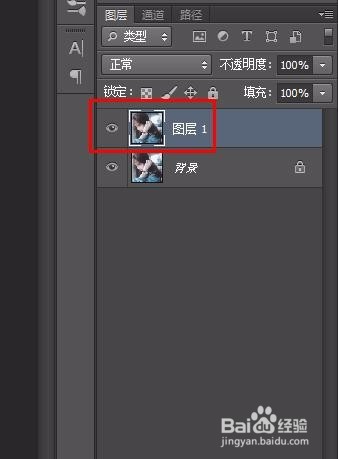
3、第三步:在菜单栏中选择“图像--调整--去色”选项,去掉图片原本的颜色。


4、第四步:在菜单栏中选择“图像--调整--曲线”,调整图片的亮度。
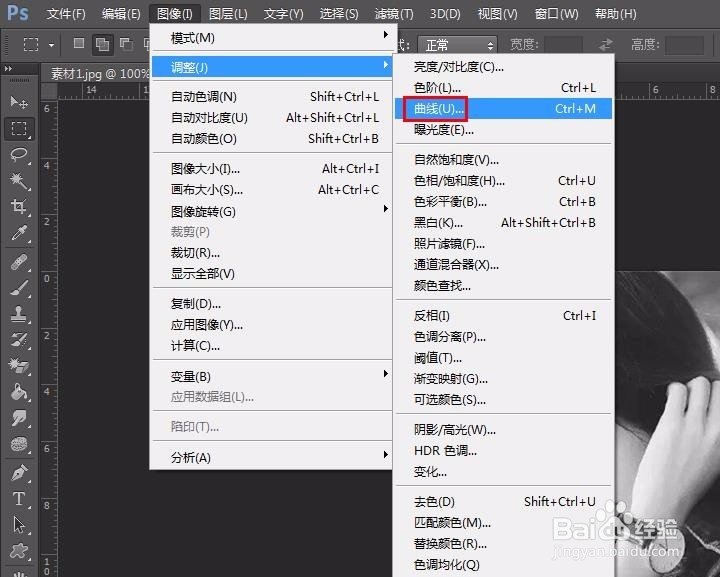
5、第五步:根据自己的喜好调节曲线,使图片看起来更加有感觉。
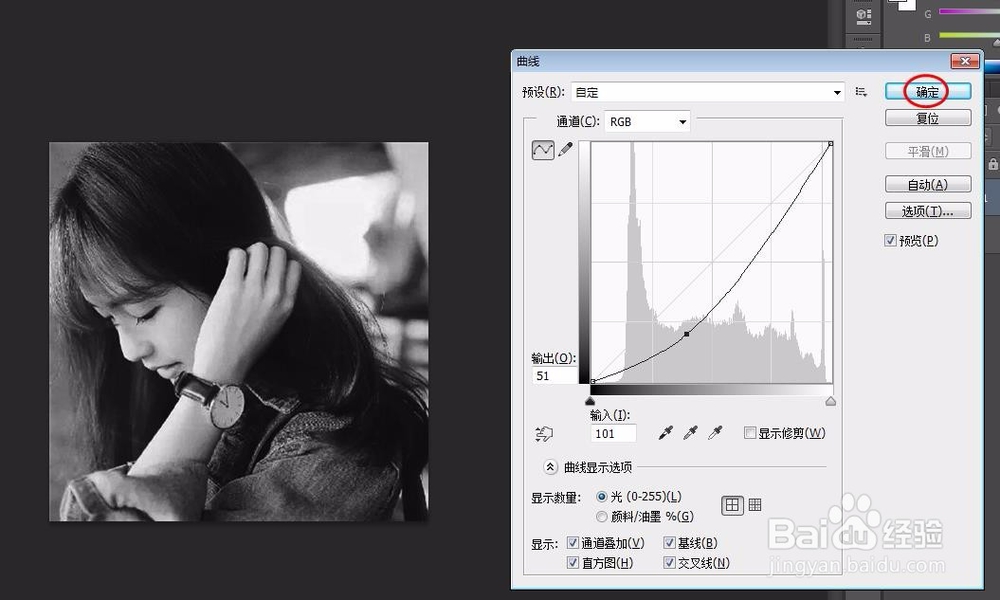
6、最终效果如下图所示。

